#1 Tipos de medios
Descripción general
Los medios son los canales de entrega utilizados para enviar notificaciones y alertas de Zabbix.
Puede configurar varios tipos de medios:
Los tipos de medios se configuran en Administración → Tipos de medios.
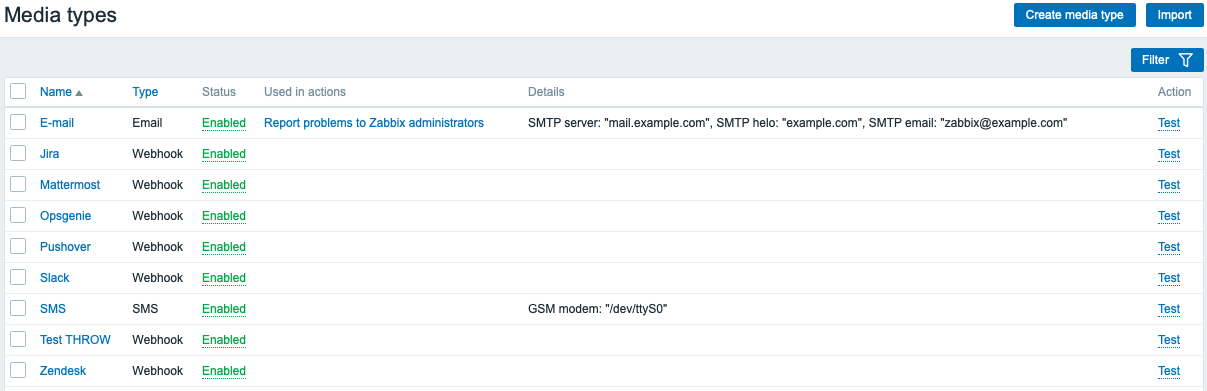
Algunos tipos de medios vienen predefinidos en el conjunto de datos predeterminado. Solo necesita ajustar sus parámetros para que funcionen.
Es posible probar si un tipo de medio configurado funciona, haciendo clic en Probar en la última columna (ver Prueba de tipo de medio para más detalles).
Para crear un nuevo tipo de medio, haga clic en el botón Crear tipo de medio para abrir el formulario de configuración del tipo de medio.
Parámetros comunes
Algunos parámetros son comunes para todos los tipos de medios.
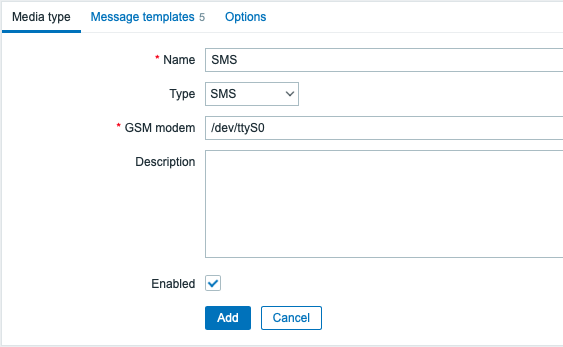
En la pestaña Tipo de medio, los atributos generales comunes son:
| Parámetro | Descripción |
|---|---|
| Nombre | Nombre del tipo de medio. |
| Tipo | Seleccione el tipo de medio. |
| Descripción | Ingrese una descripción. |
| Habilitado | Marque la casilla de verificación para habilitar el tipo de medio. |
Consulte las páginas individuales de tipos de medios para conocer los parámetros específicos de los medios.
La pestaña Plantillas de mensajes permite configurar la notificación predeterminada mensajes para todos o algunos de los siguientes tipos de eventos:
- Problema
- Recuperación de problemas
- Actualización de problemas
- Servicio
- Recuperación del servicio
- Actualización del servicio
- Descubrimiento
- Autorregistro
- Problema interno
- Recuperación de problemas internos.
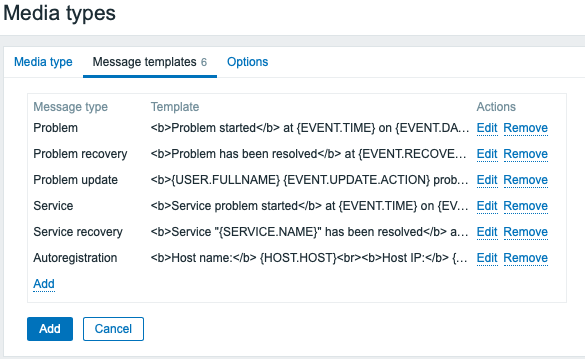
Para personalizar plantillas de mensajes:
- En la pestaña Plantillas de mensajes haga clic en
 : un Mensaje Se abrirá la ventana emergente de plantilla.
: un Mensaje Se abrirá la ventana emergente de plantilla. - Seleccione el Tipo de mensaje requerido y edite Asunto y Mensaje textos.
- Haga clic en Agregar para guardar la plantilla de mensaje
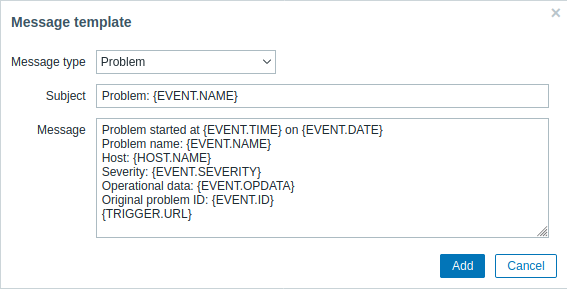
Parámetros de la plantilla de mensaje:
| Parámetro | Descripción |
|---|---|
| Tipo de mensaje | Tipo de evento para el cual se debe usar el mensaje predeterminado. Solo se puede definir un mensaje predeterminado para cada tipo de evento. |
| Asunto | Asunto del mensaje predeterminado. El tema puede contener macros. Está limitado a 255 caracteres. El asunto no está disponible para el tipo de medio SMS. |
| Mensaje | El mensaje predeterminado. Está limitado a una cierta cantidad de caracteres según el tipo de base de datos (consulte Envío de mensajes para obtener más información). El mensaje puede contener [macros] compatibles (/manual/appendix/macros/supported_by_location). En los mensajes de problema y de actualización de problema, se admiten macros de expresión (por ejemplo, {?avg(/host/key,1h)}). |
Para realizar cambios en una plantilla de mensaje existente: en la columna Acciones haga clic en  para editar la plantilla o haga clic en
para editar la plantilla o haga clic en  para eliminar el plantilla de mensaje.
para eliminar el plantilla de mensaje.
Es posible definir una plantilla de mensaje personalizada para una acción específica. (ver acción operaciones para detalles). Los mensajes personalizados definidos en la configuración de la acción anular la plantilla de mensaje de tipo de medio predeterminado.
::: nota de advertencia La definición de plantillas de mensajes es obligatoria para todos tipos de medios, incluidos webhooks o scripts de alerta personalizados que no utilizan Mensajes predeterminados para notificaciones. Por ejemplo, una acción "Enviar mensaje to Pushover webhook" no enviará notificaciones de problemas, si el El mensaje de problema para el webhook Pushover no está definido. :::
La pestaña Opciones contiene configuraciones de procesamiento de alertas. El mismo conjunto de Las opciones son configurables para cada tipo de medio.
Todos los tipos de medios se procesan en paralelo. Si bien el número máximo de Las sesiones simultáneas se pueden configurar por tipo de medio, el número total de Los procesos de alerta en el servidor solo pueden estar limitados por StartAlerters parámetro. Alertas generadas por un disparador se procesan secuencialmente. Por lo tanto, es posible que se envíen varias notificaciones. procesan simultáneamente sólo si son generados por múltiples desencadenantes.
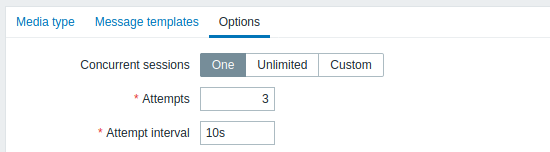
| Parámetro | Descripción |
|---|---|
| Sesiones simultáneas | Seleccione el número de sesiones de alerta paralelas para el tipo de medio: Uno - una sesión Ilimitado - número ilimitado de sesiones Personalizado - seleccione un número personalizado de sesiones Los valores ilimitados/altos significan más sesiones paralelas y una mayor capacidad para enviar notificaciones. Se deben usar valores ilimitados/altos en entornos grandes donde es posible que sea necesario enviar muchas notificaciones simultáneamente. Si es necesario enviar más notificaciones que sesiones simultáneas, las notificaciones restantes se pondrán en cola; no se perderán. |
| Intentos | Número de intentos para intentar enviar una notificación. Se pueden especificar hasta 100 intentos; el valor predeterminado es '3'. Si se especifica '1', Zabbix enviará la notificación solo una vez y no volverá a intentarlo si el envío falla. |
| Intervalo de intento | Frecuencia de intento de reenviar una notificación en caso de que el envío falle, en segundos (0-3600). Si se especifica '0', Zabbix lo volverá a intentar inmediatamente. Se admiten sufijos de tiempo, p. 5s, 3m, 1h. |
Pruebas de tipo de medio
Es posible probar si un tipo de medio configurado funciona.
Correo electrónico
Por ejemplo, para probar un tipo de medio de correo electrónico:
- Ubique el correo electrónico relevante en la lista de tipos de medios
- Haga clic en Prueba en la última columna de la lista (una ventana de prueba abrirá)
- Ingrese una dirección de destinatario Enviar a y con cuerpo y opcional sujeto
- Envía un mensaje de prueba haciendo clic en Prueba
El mensaje de éxito o fracaso de la prueba se mostrará en la misma ventana:
|<|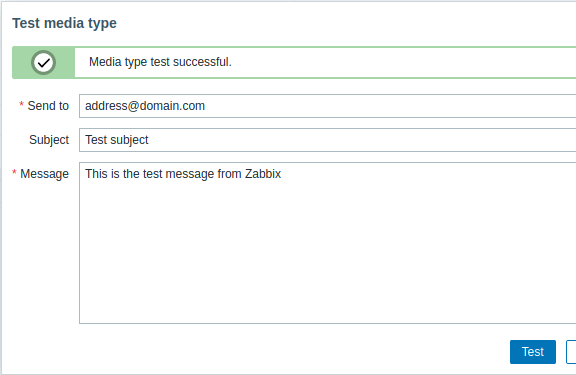 | |-|----------------------------------------------- ------------------------------------------|
| |-|----------------------------------------------- ------------------------------------------|
Webhook
Para probar un tipo de medio de webhook:
- Ubique el webhook relevante en la lista de tipos de medios
- Haga clic en Prueba en la última columna de la lista (una ventana de prueba abrirá)
- Edite los valores de los parámetros del webhook, si es necesario
- Haga clic en Prueba
De forma predeterminada, las pruebas de webhook se realizan con parámetros ingresados durante configuración. Sin embargo, es posible cambiar los valores de los atributos para pruebas. Reemplazar o eliminar valores en la ventana de prueba afecta la Sólo durante el procedimiento de prueba, los valores reales de los atributos del webhook permanecerán sin alterar.
|<|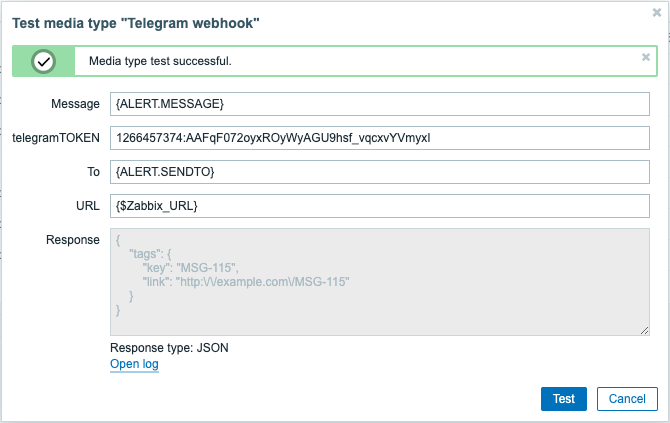 | |-|----------------------------------------------- ------------------------|
| |-|----------------------------------------------- ------------------------|
Para ver las entradas del registro de pruebas de tipo de medio sin salir de la ventana de prueba:
- Haga clic en Abrir registro (se abrirá una nueva ventana emergente).
|<|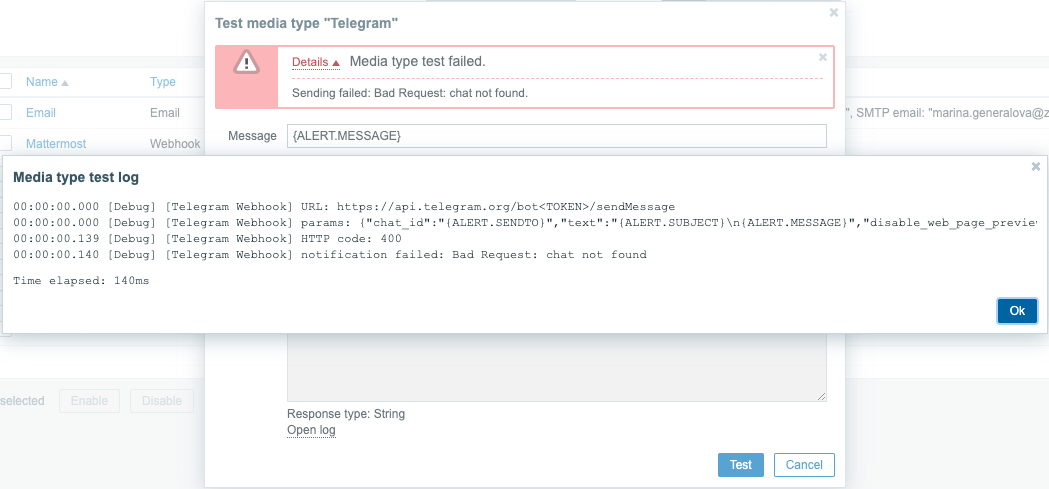 | |-|----------------------------------------------- --------------------------|
| |-|----------------------------------------------- --------------------------|
Si la prueba del webhook tiene éxito
- Se muestra el mensaje "Prueba de tipo de medio exitosa".
- La respuesta del servidor aparece en el campo gris Respuesta
- El tipo de respuesta (JSON o String) se especifica debajo de la Respuesta campo
Si falla la prueba del webhook
- Se muestra el mensaje "Prueba de tipo de medio fallida"., seguido de detalles adicionales de la falla.
Medios de usuario
Para recibir notificaciones de un tipo de medio, un medio (dirección de correo electrónico/teléfono número/ID de usuario de webhook, etc.) para este tipo de medio debe definirse en el perfil del usuario. Por ejemplo, una acción que envía mensajes al usuario "Admin" El uso del webhook "X" siempre no enviará nada si el webhook "X" El medio no está definido en el perfil de usuario.
Para definir los medios de usuario:
- Vaya a su perfil de usuario, o vaya a Administración → Usuarios y abra el formulario de propiedades del usuario
- En la pestaña Medios, haga clic en

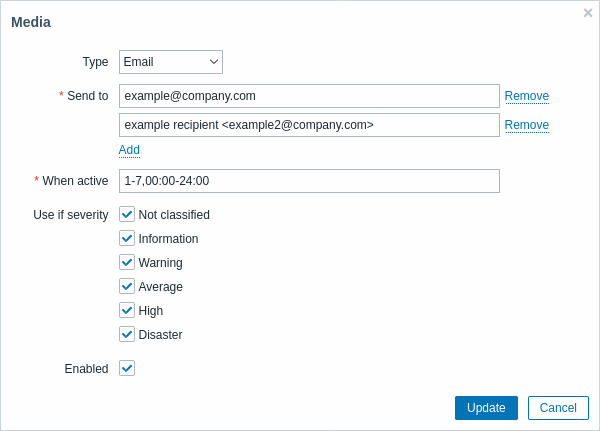
Atributos de medios de usuario:
| Parámetro | Descripción |
|---|---|
| Tipo | La lista desplegable contiene nombres de todos los tipos de medios configurados. |
| Enviar a | Proporcione la información de contacto requerida a dónde enviar mensajes. Para un tipo de medio de correo electrónico, es posible agregar varias direcciones haciendo clic en  debajo del campo de dirección. En este caso, la notificación se enviará a todas las direcciones de correo electrónico proporcionadas. También es posible especificar el nombre del destinatario en el campo Enviar a del destinatario del correo electrónico en el formato 'Nombre del destinatario <direcció[email protected]>'. Tenga en cuenta que si se proporciona el nombre de un destinatario, la dirección de correo electrónico debe estar entre corchetes angulares (<>). Se admiten caracteres UTF-8 en el nombre, pero no los pares entrecomillados ni los comentarios. Por ejemplo: John Abercroft <[email protected]> y [email protected] son ambos formatos válidos. Ejemplos incorrectos: John Doe [email protected], %%"Zabbix\@\<H(comment)Q\>" [email protected] %%. debajo del campo de dirección. En este caso, la notificación se enviará a todas las direcciones de correo electrónico proporcionadas. También es posible especificar el nombre del destinatario en el campo Enviar a del destinatario del correo electrónico en el formato 'Nombre del destinatario <direcció[email protected]>'. Tenga en cuenta que si se proporciona el nombre de un destinatario, la dirección de correo electrónico debe estar entre corchetes angulares (<>). Se admiten caracteres UTF-8 en el nombre, pero no los pares entrecomillados ni los comentarios. Por ejemplo: John Abercroft <[email protected]> y [email protected] son ambos formatos válidos. Ejemplos incorrectos: John Doe [email protected], %%"Zabbix\@\<H(comment)Q\>" [email protected] %%. |
| Cuando está activo | Puede limitar el tiempo en que se envían los mensajes, por ejemplo, configurar solo los días hábiles (1-5,09:00-18:00). Tenga en cuenta que este límite se basa en la [zona horaria] del usuario (/manual/web_interface/time_zone). Si la zona horaria del usuario cambia y es diferente de la zona horaria del sistema, es posible que sea necesario ajustar este límite en consecuencia para no perder mensajes importantes. Consulte la página Especificación del período de tiempo para descripción del formato. |
| Utilice si la gravedad | Marque las casillas de verificación de las gravedades de activación para las que desea recibir notificaciones. Tenga en cuenta que la gravedad predeterminada ('No clasificada') debe estar marcada si desea recibir notificaciones para eventos que no son desencadenantes. Después de guardar, las gravedades de los desencadenantes seleccionados se mostrarán en los colores de gravedad correspondientes, mientras que los no seleccionados aparecerán atenuados. |
| Estado | Estado de los medios del usuario. Enabled - está en uso. Disabled - no está en uso. |
